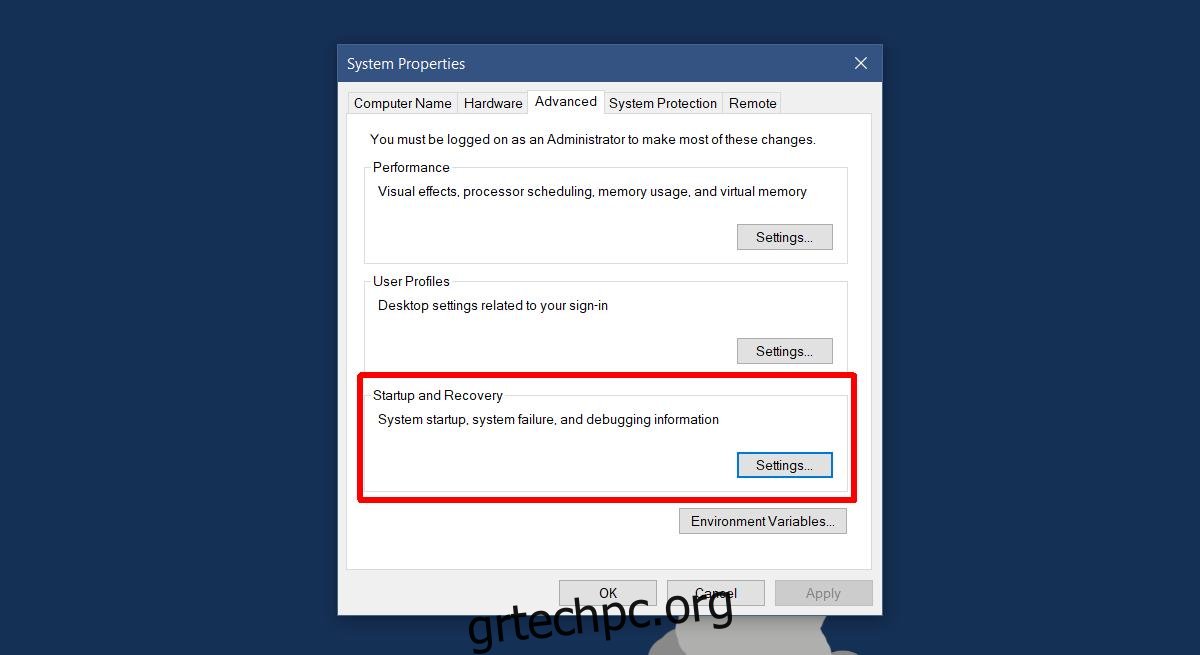Κάθε φορά που τα Windows κολλάνε, δημιουργούν ένα αρχείο ένδειξης σφαλμάτων. Αυτό το αρχείο μπορεί να σας βοηθήσει να καταλάβετε τι προκάλεσε τη διακοπή λειτουργίας των Windows. Τα Windows έχουν ρυθμιστεί να δημιουργούν ένα αρχείο ένδειξης σφαλμάτων από προεπιλογή. Ακόμα κι αν δεν το ρυθμίσετε ποτέ ώστε να δημιουργεί ένα αρχείο ένδειξης σφαλμάτων, το κάνει ούτως ή άλλως. Υπάρχουν διάφορα είδη αρχείων ένδειξης σφαλμάτων μνήμης που μπορούν να δημιουργήσουν τα Windows. Αυτά είναι τα Small memory dump, kernel memory dump, full memory dump, Automatic memory dump και active memory dump. Το αρχείο ένδειξης σφαλμάτων μνήμης που δημιουργούν τα Windows από προεπιλογή είναι το αυτόματο αρχείο ένδειξης σφαλμάτων μνήμης, αλλά μπορείτε να το ρυθμίσετε ώστε να δημιουργεί έναν διαφορετικό τύπο αρχείου ένδειξης σφαλμάτων.
Θα χρειαστείτε δικαίωμα διαχειριστή για να αλλάξετε τον τύπο του αρχείου ένδειξης σφαλμάτων μνήμης που δημιουργούν τα Windows 10.
Πίνακας περιεχομένων
Αλλαγή τύπου αρχείου Dump μνήμης
Ανοίξτε τον Πίνακα Ελέγχου. Μεταβείτε στην επιλογή Σύστημα και ασφάλεια>Σύστημα και κάντε κλικ στην επιλογή Προηγμένες ρυθμίσεις συστήματος στην αριστερή στήλη. Στο παράθυρο Ιδιότητες συστήματος που ανοίγει, μεταβείτε στην καρτέλα Για προχωρημένους.
Στην ενότητα Εκκίνηση και ανάκτηση, κάντε κλικ στο κουμπί «Ρυθμίσεις».
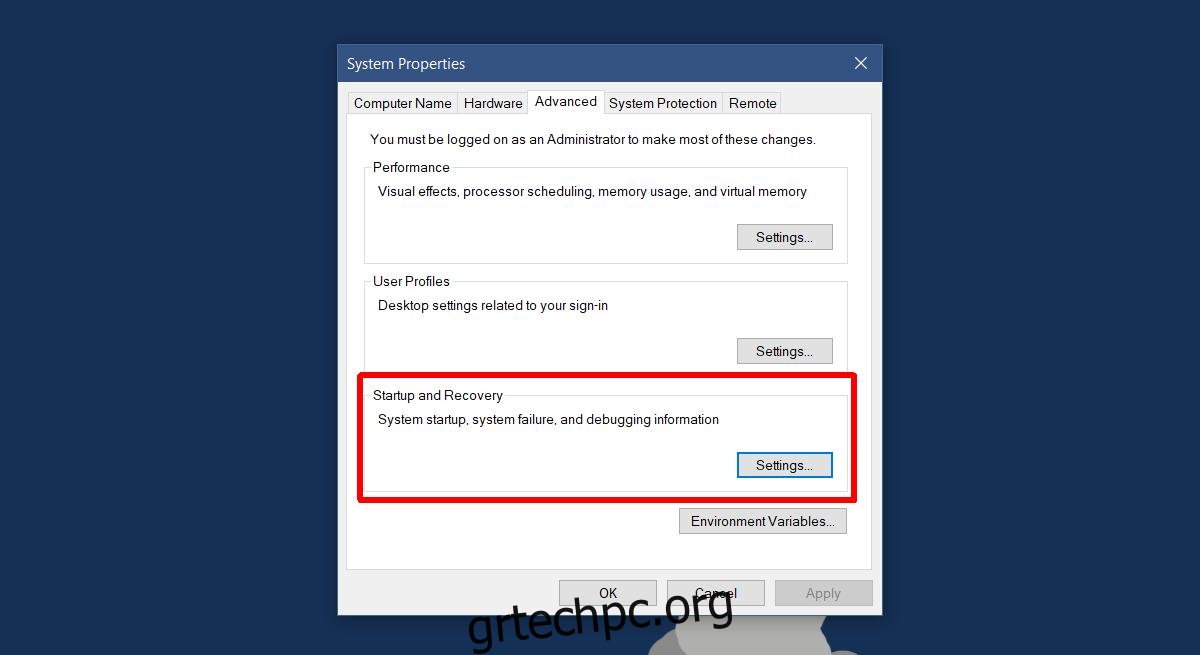
Στο παράθυρο Εκκίνηση και αποκατάσταση, ανοίξτε το αναπτυσσόμενο μενού κάτω από την ενότητα Εγγραφή πληροφοριών εντοπισμού σφαλμάτων. Η τιμή σε αυτό το αναπτυσσόμενο μενού έχει οριστεί σε Αυτόματη απόθεση μνήμης από προεπιλογή.
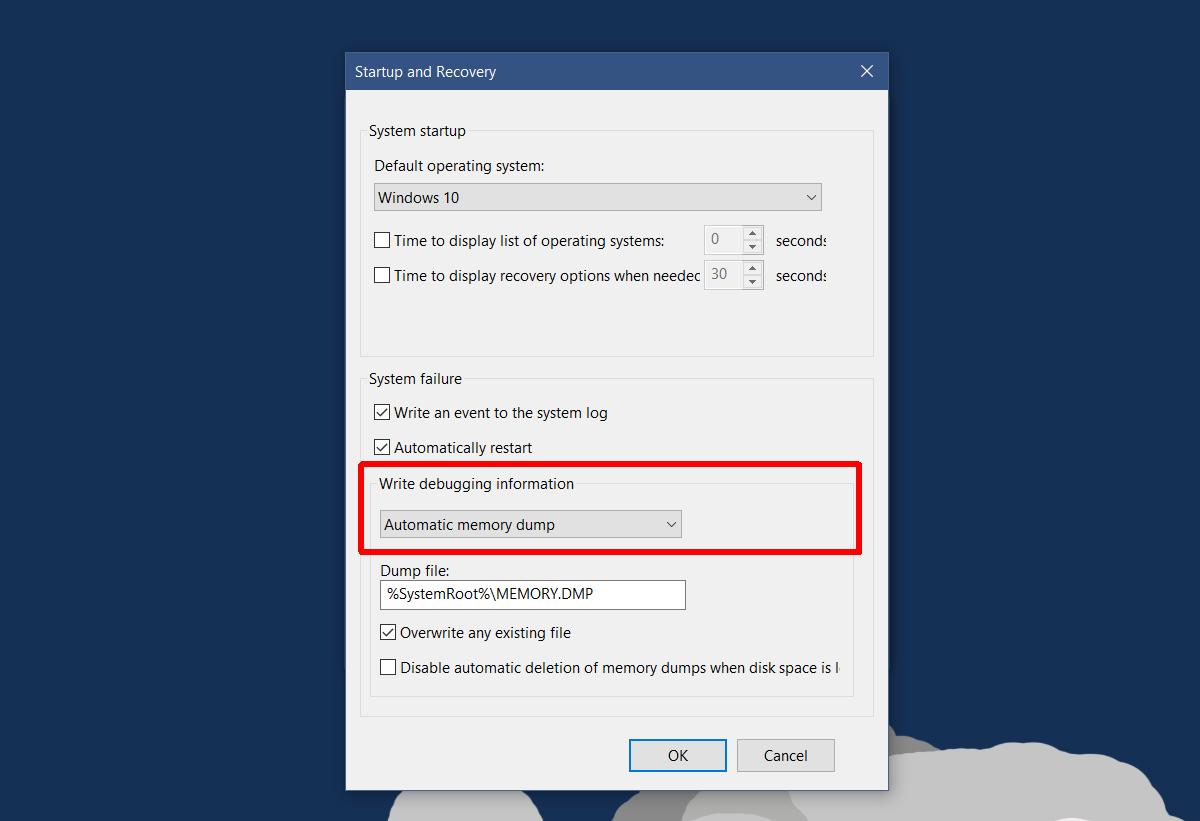
Από αυτό το αναπτυσσόμενο μενού, επιλέξτε τον τύπο του αρχείου ένδειξης σφαλμάτων μνήμης που θέλετε να δημιουργήσουν τα Windows όταν το σύστημά σας διακόπτεται. Κάντε κλικ στο «Ok».
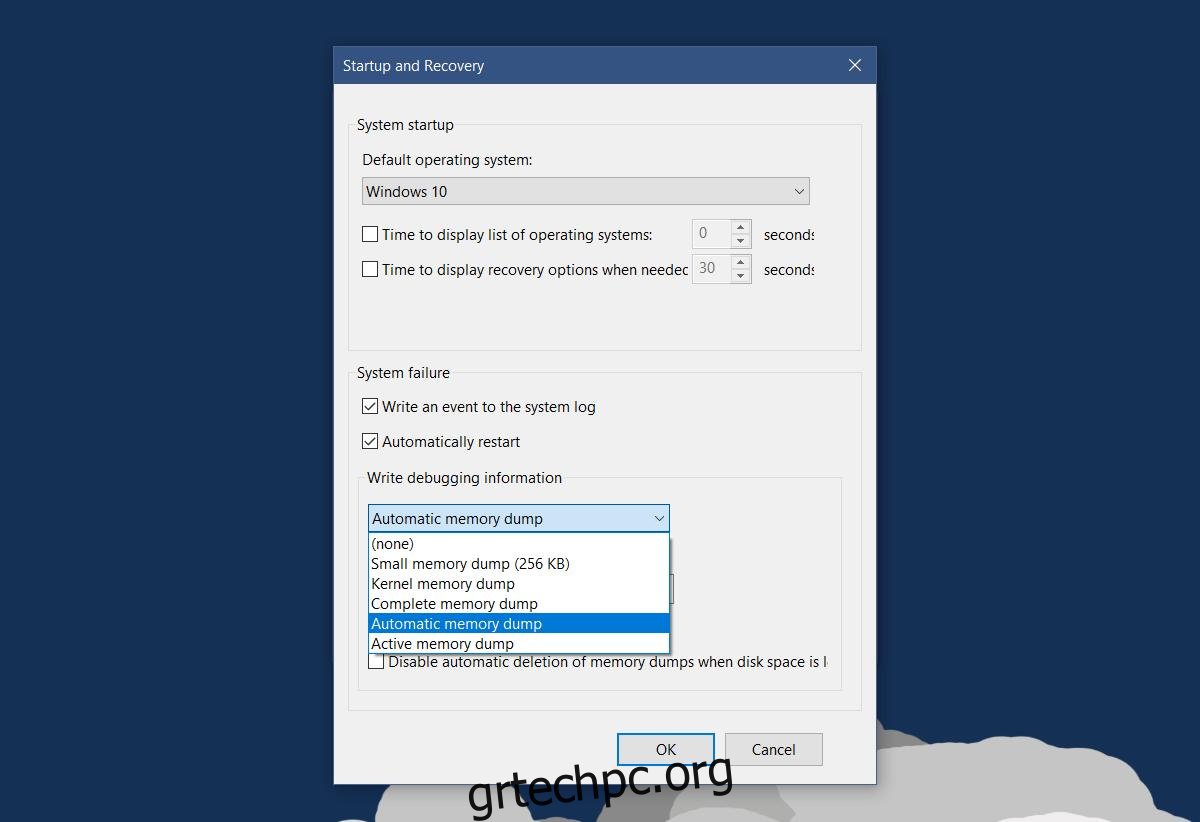
Εάν το σύστημά σας κολλάει αρκετά, και κάθε φορά αυτό οφείλεται σε διαφορετικό λόγο, ίσως θέλετε να καταργήσετε την επιλογή “Αντικατάσταση οποιουδήποτε υπάρχοντος αρχείου”. Αυτό θα δημιουργήσει σταδιακά αρχεία ένδειξης σφαλμάτων, ώστε να έχετε ένα αρχείο ένδειξης σφαλμάτων μνήμης για κάθε σφάλμα.
Τύποι αρχείων αποθήκευσης μνήμης
Πιθανότατα αναρωτιέστε τι είδους αρχείο ένδειξης σφαλμάτων μνήμης πρέπει να δημιουργήσετε. Οι διαφορετικοί τύποι αρχείων περιέχουν διαφορετικούς τύπους πληροφοριών. Ορισμένα αρχεία έχουν πιο πλούσιες πληροφορίες, ενώ άλλα παρέχουν βασικές πληροφορίες σχετικά με ένα σφάλμα.
Small Memory Dump (256 KB)
Αυτός ο τύπος αρχείου περιέχει τις λιγότερες πληροφορίες. Θα σας δείξει τι έλεγε το μήνυμα σφάλματος στο BSOD, θα σας δώσει μια επισκόπηση των προγραμμάτων οδήγησης και των διεργασιών που ήταν ενεργά τη στιγμή της συντριβής και θα σας πει ποια διεργασία ή το νήμα του πυρήνα διακόπηκε. Αυτή είναι μια ένδειξη πυρήνα, αλλά αυτή με τις λιγότερες πληροφορίες σύμφωνα με τη Microsoft.
Χωματερή μνήμης πυρήνα
Σύμφωνα με τη Microsoft, το ένδειξη μνήμης πυρήνα είναι το πιο χρήσιμο και λεπτομερές για τον πυρήνα. Θα περιέχει πληροφορίες σχετικά με τα προγράμματα οδήγησης και τα προγράμματα στη λειτουργία πυρήνα.
Πλήρης αποθήκευση μνήμης
ο πλήρης αποθήκευση μνήμης το αρχείο είναι σημαντικά μεγάλο. Χρειάζεστε χώρο ίσο με τη μνήμη RAM στο σύστημά σας συν 1 MB για τα Windows για να μπορέσουν να δημιουργήσουν αυτό το αρχείο. Περιλαμβάνει εκχώρηση φυσικής μνήμης, η οποία συνήθως παραλείπεται σε άλλες ενδείξεις πυρήνα. Αυτό το dump έχει αυτό που θα ονομάζατε πλήρη μνήμη.
Αυτόματη απόθεση μνήμης
Αυτό είναι λίγο πολύ το ίδιο με την ένδειξη μνήμης πυρήνα όσον αφορά τις πληροφορίες. ο αυτόματη απόρριψη μνήμης Το αρχείο είναι διαφορετικό μόνο ως προς τον χώρο που χρησιμοποιεί για τη δημιουργία του αρχείου ένδειξης σφαλμάτων. Αυτός ο τύπος αρχείου δεν υπήρχε στα Windows 7. Προστέθηκε στα Windows 8.
Ενεργή μνήμη
ο ένδειξη ενεργής μνήμης Το αρχείο φιλτράρει τα στοιχεία που δεν είναι καθοριστικά για να σας βοηθήσουν να εντοπίσετε την αιτία ενός ατυχήματος. Αυτό προστέθηκε στα Windows 10 και είναι ιδιαίτερα χρήσιμο εάν εκτελείτε VM ή εάν το σύστημά σας είναι οικοδεσπότης Hyper V.